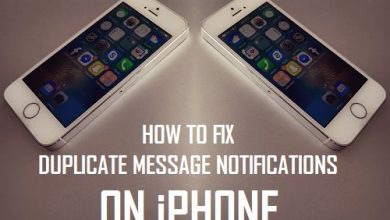[6 Ways] Как отразить ваш MacBook на телевизоре Samsung

[ad_1]
📱⭐
Все мы знаем, что Samsung предлагает лучшее качество дисплея. Люди в основном используют телевизоры Samsung для просмотра фильмов и веб-сериалов, чтобы получить наилучшие впечатления от просмотра. Для просмотра экрана MacBook на экране телевизора Samsung необходимо подключить Mac к телевизору Samsung.

Вот простые способы зеркало Mac на телевизор Samsung.
- Часть 1. Использование кабеля для зеркалирования вашего Mac на телевизор Samsung
- Часть 2. Использование AirBeamTV для зеркалирования вашего Mac на Samsung TV Wireless
- Часть 3. Использование Airplay 2 для зеркалирования вашего Mac на телевизор Samsung
- Часть 4: Альтернативные способы отразить ваш Mac на телевизоре Samsung
- Бонусный совет: какой телевизор Samsung лучше?
Часть 1. Использование кабеля HDMI для зеркалирования вашего Mac на телевизор Samsung
Использование кабеля известно как самый простой способ подключения MacBook к телевизору Samsung.
Чтобы подключить Macbook к телевизору Samsung, вам понадобится один кабель HDMI вместе с адаптером, поддерживаемым вашим телевизором.
Выполните шаги, чтобы отразить Mac на телевизоре Samsung:
Шаг 1:Подключите кабель HDMI к Mac с помощью адаптера USB-C.
Шаг 2:Подключите другой конец кабеля HDMI к порту HDMI телевизора.
Шаг 3:Откройте меню Apple на вашем Mac и нажмите «Системные настройки».
Шаг 4:Нажмите «Дисплеи», а затем нажмите «Вкладка «Расположение».
Шаг 5:Теперь установите флажок «Зеркальные дисплеи».
Шаг 6:Зеркальное отображение экрана начнет отображать экран на телевизоре.

Примечание
Хотите знать, как зеркалировать ваш Mac на компьютер с Windows? Вот лучшее решение для вас, вы можете просто скачать iMyFone MirrorTo и подключить свои устройства iOS к компьютеру с Windows через Bluetooth. После подключения вы можете управлять своим интерфейсом Mac через компьютер с Windows, это очень полезно и удобно для нас.
Часть 2. Использование AirBeamTV для зеркалирования вашего Mac на Samsung TV Wireless
AirBeamTV также является удобным способом подключения MacBook к телевизору Samsung.
Используя AirBeamTV Screen Mirroring:
- Вы можете просматривать что угодно, от Mac до большого экрана телевизора, что повышает качество просмотра.
- Вы можете подключиться к телевизору без проводов.
- Нет необходимости в дополнительном оборудовании.
- AirBeamTV работает даже без Apple TV. Вот почему его не сложно использовать.
- Не бесплатно. Вы должны заплатить за полную версию этого приложения.
Вот простые шаги, которые вы можете выполнить, чтобы использовать AirBeam для зеркалирования экрана Mac на телевизор Samsung:
Шаг 1:Загрузите приложение AirBeamTV из Apple App Store или AirBeam.
Шаг 2:Установите и откройте приложение.[The app will auto scan and look for the available devices.]
Шаг 3:Выберите свой телевизор с планшета.
Шаг 4:Теперь нажмите на «Начать зеркалирование«. [Now your MacBook will start mirroring the screen to Samsung TV.]

Примечание
Вы должны убедиться, что ваш Mac и телевизор Samsung находятся в одной локальной сети.
Часть 3: Использование Airplay 2 для зеркалирования вашего Mac на телевизор Samsung
Когда нам нужно поделиться чем-то на мобильных устройствах, мы часто используем Bluetooth. Однако Apple предлагает своим пользователям уникальный протокол обмена.
Airplay 2 — это альтернатива Bluetooth для устройств iPhone. Он был запущен на Всемирной конференции разработчиков в 2017 году. Он помогает пользователю делиться музыкой, видео и зеркалировать экран устройства.
Особенности AirPlay 2:
- Делится фотографиями, видео, музыкой и экраном между устройствами, совместимыми с Apple.
- Воспроизведение музыки на нескольких устройствах одновременно.
- Многокомнатная трансляция.
- Поддерживает Сири [Apple’s voice assistant].
- Поддерживает Apple TV наряду с некоторыми другими производителями телевизоров.
- Улучшенная буферизация.
Наконечник
Apple не может синхронизировать звук между Трансляция 2 а также Bluetooth эти два стандарта.
Какие телевизоры Samsung поддерживают Airplay 2?
Вы задаетесь вопросом, как смотреть любимые сериалы и фильмы с Mac на большой широкоформатный экран? Теперь с Airplay 2 вы можете транслировать фотографии и видео с вашего устройства Apple на телевизор Samsung. Вы также можете без проводов подключить свой Mac к телевизору Samsung с помощью Airplay 2!
Airplay 2 поддерживает модели телевизоров Samsung с 2018 года и до последних моделей.
Ниже перечислены телевизоры Samsung, поддерживающие Airplay 2:
- Samsung Смарт Full HDTV N5300 2018
- Телевизор Samsung 4K UHD 2018
- Samsung QLED 4K 2018
- Рамочный телевизор Samsung 2018
- Samsung Frame, Serif и 4K UHD TV 2019
- Телевизоры Samsung Crystal UHD 2020
- Проектор Samsung Premiere 2020
- Samsung Frame и телевизор с засечками 2020
- Телевизоры Samsung 8K и 4K QLED 2020 года
- Умный монитор Samsung M7 32 дюйма 2021 г.
- Смарт-мониторы Samsung M5 с диагональю 27 и 32 дюйма, 2021 г.
Как использовать Airplay/Airplay 2 с Mac на телевизоре Samsung?
Зеркалирование экранов с одного устройства на другое стало очень популярным в наши дни. Есть много способов зеркального отображения экрана. Вы можете транслировать экран с одного на другой через кабель или беспроводную связь. Приложения также доступны для зеркального отображения экранов. Airplay позволяет пользователю отображать экран Mac и обмениваться музыкой, фотографиями и видео на поддерживаемых телевизорах Samsung.
Вот простые шаги, которые вы можете выполнить для трансляции с MacBook на телевизор Samsung.
Шаг 1:Подключите Mac к Samsung в той же локальной сети.
Шаг 2:Нажмите на значок AirPlay в строке меню Apple и выберите свой телевизор Samsung.

Примечание
Если вы не видите свой телевизор в строке меню доступных устройств, попробуйте проверить совместимость вашего телевизора с Airplay.
Шаг 3:Если щелкнуть по телевизору, экран MacBook начнет отражать экран вашего телевизора Samsung.
Устранение неполадок при использовании Airplay 2 для зеркалирования Mac на телевизоре Samsung
Airplay — это замечательная технология, которая позволяет передавать экран, музыку и видео с Mac, iPhone и iPod на телевизор Samsung. Как и со всеми другими технологиями, пользователи могут столкнуться с устранением неполадок при использовании Airplay.
Вот некоторые проблемы, с которыми вам, возможно, придется столкнуться в вашем случае. Кроме того, мы даем решения для каждой проблемы по одному для решения этой проблемы и бесперебойной работы.
1. Пустой экран
Иногда, когда вы пытаетесь подключить свой Mac к телевизору Samsung, это не работает. Просто появляется черный экран. Вы проверяете кабель питания, но он подключен. Вы задаетесь вопросом, в чем проблема.
Решение:
Если Airplay не работает и показывает пустой экран, первым делом следует проверить, установлена ли на вашем телевизоре последняя версия программного обеспечения.
Чтобы обновить программное обеспечение вашего телевизора, просто выполните следующие действия:
a.Откройте раздел «Главная» и выберите «Настройки».
b.Нажмите «Поддержка», затем «Обновление ПО».
c.Нажмите «Обновить сейчас».
2. Код не отображается
Перед подключением генерируется код для привязки Mac к телевизору Samsung. Иногда код не отображается. Это происходит, когда у вас не включена опция Airplay.
Решение:
a.Откройте «Настройки» телевизора и нажмите «Общие».
б.Затем откройте «Настройки Airplay» и включите опцию «Airplay».
3. Аудио не работает
Если звук Airplay не работает, выполните следующие действия, чтобы решить эту проблему.
Решение:
a.Откройте «Настройки» вашего телевизора.
b.Нажмите «Звук», а затем откройте «Экспертные настройки».
c. Включите «Sound Mirroring» и выберите свой телевизор.
Часть 4: Альтернативные способы отразить ваш Mac на телевизоре Samsung
1. Позволяет просмотреть
1) Подключите телевизор и Mac к одной и той же локальной сети.
2) Загрузите приложение LetsView на свой Mac и установите его.
3) Откройте приложение и введите в него пин-код вашего телевизора.
4) Экран MacBook начнет отражаться на вашем телевизоре.
2. Простопоток
1) Загрузите и установите приложение JustStream на свой Mac.
2) Откройте приложение и выберите экран Mac для зеркалирования.
3) Нажмите «Airplay» и выберите свой телевизор.
4) Нажмите кнопку «Пуск» вверху.
5) Если вы хотите остановить зеркалирование, просто нажмите «Остановить зеркалирование».
6) Теперь начнется зеркальное отображение экрана.
3. Проектор
1) Подключите кабель проектора к адаптеру VGA, а затем подключите кабель адаптера к порту Thunderbolt на Mac.
2) Откройте меню Apple, нажмите на свой Mac.
3) Нажмите «Системные настройки» и откройте «Дисплеи».
4) Откройте «Вкладки аранжировки» и установите флажок «Зеркальные дисплеи».
5) Теперь экран MacBook начнет отражаться на проекторе.
Бонусный совет: какой телевизор Samsung лучше?
Samsung лидирует в телевизионной индустрии. Они обеспечивают лучшие дисплеи с новейшими технологиями. Samsung предлагает широкий выбор телевизоров. Вот некоторые из лучших телевизоров Samsung.

1. Samsung QN95A Neo QLED
QN95A Neo LED — это новейший 4K-телевизор, который может предложить Samsung. Это первый телевизор Samsung с мини-светодиодной подсветкой. Он оснащен SDR и HDR, которые обеспечивают превосходное качество видео.
Плюсы
- Превосходное качество видео
- Удовлетворительная звуковая система
Минусы
- Dolby Vision или Atmos не поддерживаются
- Бесплатная игра недоступна
2. Самсунг Рамка
Samsung The Frame — один из успешных телевизоров, вдохновленных живописью. Его дизайн настолько уникален и красив. Это 4K QLED телевизор. Frame также поддерживает технологию HDR.
Плюсы
- Красивый дизайн
- Художественный режим
Минусы
- Проблемы с цветом
- Низкая яркость
3. Самсунг ТУ8000
TU800 — один из лучших телевизоров, когда-либо созданных Samsung. TU800 обеспечивает низкую задержку ввода всего 9,7 мс. Вот почему он также хорош для игр.
Плюсы
- Низкая мс
- Поддерживает обработку твердотельного движения
Минусы
- Короткие углы обзора
- Проблемы с яркостью
4. Телевизор Samsung Q80T QLED 4K
Q80T QLED — еще один телевизор, который можно использовать для игр. Он имеет низкую задержку ввода 8,7 мс. Q80T QLED также поддерживает VRR, ALLM и Freesync.
Плюсы
- Низкая задержка
- Звук ОТС
Минусы
- Не красивее
- Dolby Vision не поддерживается
Заключение
В настоящее время нам приходится видеть экран компьютера на большом широкоформатном экране для работы или просмотра телепередач. Мы тщательно рассмотрели все методы зеркалирования Mac на телевизор Samsung и отфильтровали простые и легкие методы. Прочитав эту статью, вы сможете легко подключить MacBook к телевизору Samsung.
[ad_2]
Заключение
В данной статье мы узнали
[6 Ways] Как отразить ваш MacBook на телевизоре Samsung
.Пожалуйста оцените данную статью и оставьте комментарий ниже, ели у вас остались вопросы или пожелания.